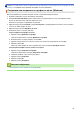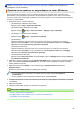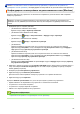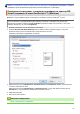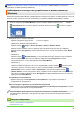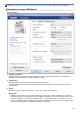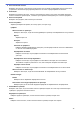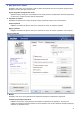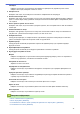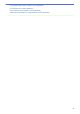Online User's Guide
Table Of Contents
- Онлайн Ръководство за потребителя DCP-L5500DN/DCP-L6600DW/MFC-L5700DN/MFC-L5750DW/MFC-L6800DW/MFC-L6900DW
- Съдържание
- Преди да използвате устройството на Brother
- Въведение в устройството на Brother
- Боравене с хартията
- Отпечатване
- Печат от вашия компютър (Windows)
- Печат на документ (Windows)
- Отпечатване на повече от една страница на единичен лист хартия (N в 1) (Windows)
- Отпечатване като плакат (Windows)
- Отпечатване върху двете страни на листа (Windows)
- Отпечатване като книжка (Windows)
- Защитен печат (Windows)
- Използване на макрос от компютъра (Windows)
- Използване на готов профил за печат (Windows)
- Промяна на настройките по подразбиране за печат (Windows)
- Отпечатване на документ с помощта на драйвера за принтер BR-Script3 (емулация на езика PostScript® 3™) (Windows)
- Наблюдаване на статуса на устройството от вашия компютър (Windows)
- Настройки за печат (Windows)
- Печат от вашия компютър (Macintosh)
- Отпечатване на документ (Mac)
- Отпечатване върху двете страни на листа (Mac)
- Отпечатване на повече от една страница на един лист хартия (N в 1) (Mac)
- Поверителен печат (Macintosh)
- Отпечатване на документ с помощта на драйвера за принтер BR-Script3 (емулация на езика PostScript® 3™) (Mac)
- Наблюдаване на статуса на устройството от вашия компютър (Macintosh)
- Опции за печат (Macintosh)
- Печат на копия на една страница на различни типове хартия
- Отмяна на заявка за печат
- Пробен печат
- Печат от вашия компютър (Windows)
- Сканиране
- Сканиране с помощта на бутона за сканиране на вашето устройство на Brother
- Сканиране на снимки и графики
- Записване на сканирани данни в папка като PDF файл
- Запис на сканирани данни в USB устройство с флаш памет
- Сканиране към текстов файл, който може да се редактира (OCR)
- Сканиране към файл, прикачен към имейл
- Изпращане на сканирани данни към имейл сървър
- Сканиране към FTP
- Сканиране към SSH FTP (SFTP)
- Създаване на профил “Сканиране към SFTP”
- Създаване на двойка ключове за клиент с помощта на Уеб-базирано управление
- Експортиране на двойка ключове за клиент с помощта на Уеб-базирано управление
- Импортиране на публичен ключ за сървър с помощта на Уеб-базирано управление
- Качване на сканирани данни на SFTP сървър
- Сканиране към мрежа (Windows)
- Сканиране към SharePoint
- Уеб услуги за сканиране по вашата мрежа (Windows Vista SP2 или по-нов, Windows 7 и Windows 8)
- Промяна на настройките на бутона за сканиране от ControlCenter4 (Windows)
- Промяна на настройките на бутона за сканиране от ControlCenter2 (Mac)
- Конфигуриране на сертификат за подписан PDF
- Деактивирана на сканирането от вашия компютър
- Сканиране от вашия компютър (Windows)
- Сканиране чрез ControlCenter4, домашен режим (Windows)
- Сканиране чрез ControlCenter4, домашен режим (Windows)
- Избиране на типа на документа чрез ControlCenter4, домашен режим (Windows)
- Промяна на размера на сканиране с помощта на режим ControlCenter4 Home (Windows)
- Изрязване на сканираното изображение чрез ControlCenter4, домашен режим (Windows)
- Отпечатване на сканираните данни чрез ControlCenter4, домашен режим (Windows)
- Сканиране към приложение чрез домашен режим на ControlCenter4, (Windows)
- Записване на сканирани данни в папка като PDF файл чрез ControlCenter4, домашен режим (Windows)
- Автоматично сканиране на двете страни на документ чрез ControlCenter4, домашен режим (Windows)
- Настройки за сканиране за режим ControlCenter4 Home (Windows)
- Сканиране чрез ControlCenter4, домашен режим (Windows)
- Сканиране чрез ControlCenter4, разширен режим (Windows)
- Сканиране на снимки и графики чрез ControlCenter4, разширен режим (Windows)
- Записване на сканирани данни в папка като PDF файл с помощта на ControlCenter4, разширен режим (Windows)
- Автоматично сканиране на двете страни на документ чрез ControlCenter4, разширен режим (Windows)
- Сканиране на двете страни на лична карта чрез ControlCenter4, разширен режим (Windows)
- Сканиране към файл, прикачен към имейл, чрез ControlCenter4, разширен режим (Windows)
- Сканиране към текстов файл, който може да се редактира (OCR), чрез ControlCenter4, разширен режим (Windows)
- Настройки за сканиране за режим ControlCenter4 Advanced (Windows)
- Сканиране чрез Nuance™ PaperPort™ 14SE или други приложения на Windows
- Сканиране чрез Windows Photo Gallery или Windows Fax and Scan
- Сканиране чрез ControlCenter4, домашен режим (Windows)
- Сканиране от вашия компютър (Mac)
- Сканиране чрез ControlCenter2 (Mac)
- Сканиране чрез ControlCenter2 (Mac)
- Записване на сканирани данни в папка като PDF файл чрез ControlCenter2 (Macintosh)
- Автоматично сканиране на двете страни на документ чрез ControlCenter2 (Mac)
- Сканиране на двете страни на лична карта чрез ControlCenter2 (Macintosh)
- Сканиране към файл, прикачен към имейл, чрез ControlCenter2 (Mac)
- Сканиране към текстов файл, който може да се редактира (OCR), чрез ControlCenter2 (Mac)
- Сканиране с помощта на приложения, съвместими с TWAIN (Mac)
- Сканиране чрез ControlCenter2 (Mac)
- Конфигуриране на настройките за сканиране с помощта на уеб-базираното управление
- Сканиране с помощта на бутона за сканиране на вашето устройство на Brother
- Копие
- Факс
- Изпращане на факс
- Изпращане на факс
- Изпращане на двустранен факс от ADF
- Ръчно изпращане на факс
- Изпращане на факс в края на разговор
- Изпращане на един и същи факс до повече от един получател (разпращане)
- Изпращане на факс в реално време
- Изпращане на факс в зададено време (отложен факс)
- Добавяне на титулна страница към вашия факс
- Отмяна на протичащо получаване или изпращане на факс
- Проверка и отмяна на чакащ факс
- Опции за факс
- Получаване на факс
- Настройки на режима на получаване
- Преглед на режимите на получаване
- Избор на правилния режим на получаване
- Настройване на броя на позвъняванията, преди устройството да отговори (забавяне на звъненето)
- Настройване на времето на Ф/Т позвъняване (бързо двойно позвъняване)
- Настройване на откриване на факс
- Свиване на размера на страницата на прекалено голям входящ факс
- Задаване на двустранен печат за получените факсове
- Настройване на щампа за получен факс
- Получаване на факс в края на телефонен разговор
- Опции за получаване в паметта (отдалечен факс)
- Препращане на входящи факсове към друго устройство
- Съхраняване на входящи факсове в паметта на устройството
- Промяна на опциите за получаване в паметта
- Изключване на получаването в паметта
- Отпечатване на факс, съхранен в паметта на устройството
- Използвайте PC-Fax Receive, за да прехвърлите получените факсове на компютъра си (само за Windows)
- Дистанционно изтегляне на факс
- Настройки на режима на получаване
- Гласови операции и номера на факс
- Телефонни услуги и външни устройства
- Отчети за факсове
- PC-FAX
- Изпращане на факс
- Директен печат на данни от USB устройство с флаш памет
- Мрежа
- Първи стъпки
- Софтуер и помощни програми за управление на мрежата
- Допълнителни методи за конфигуриране на устройството на Brother за безжична мрежа
- Преди конфигуриране на вашето устройство на Brother за безжична мрежа
- Конфигуриране на вашето устройство за работа в безжична мрежа
- Конфигуриране на вашето устройство за безжична мрежа чрез метода с едно натискане на Wi-Fi Protected Setup™ (WPS)
- Конфигуриране на вашето устройство за безжична мрежа чрез ПИН метода на Wi-Fi Protected Setup™ (WPS)
- Конфигуриране на вашето устройство за безжична мрежа в режим “Ad-Hoc” (за IEEE 802.11b/g/n)
- Конфигуриране на вашето устройство за безжична мрежа с помощта на съветника за настройка от контролния панел на устройството
- Конфигуриране на вашето устройство за безжична мрежа, когато не се изпраща SSID
- Конфигуриране на устройството за фирмена безжична мрежа
- Използване на Wi-Fi Direct®
- Печат или сканиране от вашето мобилно устройство чрез Wi-Fi Direct
- Конфигуриране на вашата мрежа Wi-Fi Direct
- Общ преглед на конфигурацията на мрежата Wi-Fi Direct
- Конфигуриране на вашата мрежа Wi-Fi Direct чрез метода с едно натискане
- Конфигуриране на вашата мрежа Wi-Fi Direct чрез метода с едно натискане на Wi-Fi Protected Setup™ (WPS)
- Конфигуриране на вашата мрежа Wi-Fi Direct чрез ПИН метода
- Конфигуриране на вашата мрежа Wi-Fi Direct чрез ПИН метода на Wi-Fi Protected Setup™ (WPS)
- Ръчно конфигуриране на вашата мрежа Wi-Fi Direct
- Разширени мрежови функции
- Печат на отчета за мрежовата конфигурация
- Конфигуриране на пощенския сървър с помощта на уеб-базираното управление
- Конфигуриране на устройството на Brother за имейл или интернет факс (I-Fax)
- Опции на I-Fax
- Използване на функцията за изпращане на факс към сървър
- Отпечатване на отчет за WLAN
- Конфигуриране и работа с LDAP търсене
- Синхронизиране на часа с SNTP сървъра чрез Уеб-базирано управление
- Техническа информация за напреднали потребители
- Сигурност
- Заключване на настройките на устройството
- Функции за защита на мрежата
- Преди да се използват защитните функции на мрежата
- Secure Function Lock 3.0
- Преди да се използва Secure Function Lock 3.0
- Конфигуриране на Secure Function Lock 3.0 с помощта на Уеб-базирано управление
- Сканиране чрез Secure Function Lock 3.0
- Конфигуриране на Public Mode (Публичен режим) за Secure Function Lock 3.0
- Допълнителни функции на Secure Function Lock 3.0
- Регистриране на нова лична карта с помощта на контролния панел на устройството
- Използване на удостоверяване чрез Active Directory
- Използване на удостоверяване чрез LDAP
- Безопасно управление на мрежовото устройство чрез SSL/TLS
- Въведение в SSL/TLS
- Сертификати и уеб-базирано управление
- Функции на поддържан сертификат за защита
- Създаване и инсталиране на сертификат
- Управление на няколко сертификата
- Защитено управление на устройството в мрежа чрез уеб-базираното управление
- Защитено управление на устройството в мрежа с помощта на BRAdmin Professional 3 (Windows)
- Защитено отпечатване на документи с помощта на SSL/TLS
- Безопасно управление на мрежовото устройство чрез IPsec
- Безопасно изпращане и получаване на имейл
- Използване на удостоверяване с IEEE 802.1x за кабелна или безжична мрежа
- Запаметяване на дневника за печат в мрежата
- Преглед на Запаметяване на дневника в мрежата
- Конфигуриране на настройките на запаметяване на дневника за печат в мрежата чрез Уеб-базирано управление
- Използване на настройката Откриване на грешки на Запаметяване на дневника за печат в мрежата
- Използване на Запаметяване на дневника за печат в мрежата със Secure Function Lock 3.0
- Мобилно/Уеб свързване
- ControlCenter
- ControlCenter4 (Windows)
- Промяна на режима на работа в ControlCenter4 (Windows)
- Сканиране чрез ControlCenter4, домашен режим (Windows)
- Сканиране чрез ControlCenter4, разширен режим (Windows)
- Настройване на устройството Brother чрез ControlCenter4 (Windows)
- Създаване на раздел по избор чрез ControlCenter4, разширен режим (Windows)
- ControlCenter2 (Mac)
- ControlCenter4 (Windows)
- Отстраняване на неизправности
- Съобщения за грешки и техническо обслужване
- Засядания на документи
- Засядания на хартия
- Проблеми при печат
- Подобряване на качеството на печат
- Проблеми с телефона и факса
- Мрежови проблеми
- Съобщения за грешки
- Използване на инструмента за поправка на мрежовата връзка (Windows)
- Къде мога да намеря мрежовите настройки на устройството Brother?
- Не мога да завърша конфигурацията за настройка на безжичната мрежа
- Устройството ми на Brother не може да печата, сканира или получава PC-FAX в мрежата
- Искам да проверя дали моите мрежови устройства работят правилно
- Други проблеми
- Проверка на информацията за устройството
- Нулиране на устройството на Brother
- Текуща поддръжка
- Настройки на устройството
- Промяна на настройките на устройството от контролния панел
- В случай на прекъсване на електрозахранването (Съхранение в паметта)
- Общи настройки
- Регулиране на силата на звука на устройството
- Автоматично превключване на лятно часово време
- Задаване на обратно отброяване за режим “Почивка”
- За режима на дълбоко заспиване
- Настройване на режим на автоматично изключване на захранването
- Задаване на дата и час
- Настройване на часовия пояс
- Регулиране на яркостта на фоновото осветяване на LCD дисплея
- Промяна колко време да е включено фоновото осветяване на LCD дисплея
- Настройване на ИД на устройството
- Задаване на режим на тонално или импулсно набиране
- Намаляване на изразходването на тонер
- Предотвратяване на набирането на грешен номер (ограничение за набиране)
- Намаляване на шума при печат
- Промяна на езика на LCD дисплея
- Записване на предпочитаните от вас настройки като пряк път
- Печат на отчети
- Таблици с настройки и функции
- Промяна на настройките на устройството от компютъра
- Промяна на настройките на устройството от контролния панел
- Приложение
- Речник
4. Тип на носителя за печат
Изберете типа носител, който искате да използвате. За постигане на най-добри резултати при печат
устройството автоматично регулира настройките си за печат според избрания тип носител.
5. Резолюция
Изберете резолюцията на печат. Тъй като резолюцията и скоростта на печат са взаимно свързани,
колкото по-висока е резолюцията, толкова по-дълго време е необходимо да се отпечата документът.
6. Печат на настройки
Изберете типа документ, който искате да отпечатате.
Ръчни настройки...
Задайте разширени настройки, като напр. яркост, контраст и др.
Графики
Нива на сивото от принтера
Изберете тази опция, за да използвате драйвера за принтер за изобразяване на полутоновете.
Яркост
Задайте яркостта.
Контраст
Задайте контраста.
Качество на графиката
Изберете Graphics (Графика) или Text (Текст) за най-добро качество на печат в зависимост
от типа на отпечатвания документ.
Подобряване на сивото
Изберете тази опция, за да подобрите качеството на изображението в засенчените
участъци.
Подобряване на печата при щриховане
Изберете тази опция, за да подобрите отпечатването на шарки, ако отпечатаните
запълвания и шарки са различни от тези, които виждате на екрана на компютъра.
Подобри тънката линия
Изберете тази опция, за да подобрите качеството на изображението на тънките линии.
Нива на сивото от компютъра
Изберете тази опция, за да използвате Windows за изобразяване на полутоновете.
Режим TrueType
Режим
Изберете как се обработват шрифтовете за печат.
Използване на TrueType шрифтовете на принтера
Изберете дали да се използват вградени шрифтове за обработването на шрифтовете.
7. Режим Mного страници
Изберете тази опция, за да отпечатате няколко страници на един лист или за да отпечатате една
страница от документа на няколко листа.
Подредба на страниците
Изберете реда на страниците, когато печатате няколко страници на един лист.
Рамка
Изберете типа на полето, когато печатате няколко страници на един лист хартия.
70